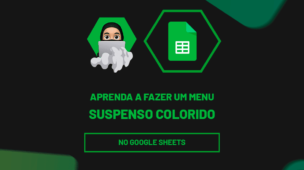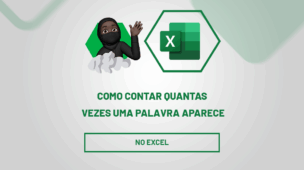Com o Excel, conseguimos utilizar seus recursos para gestão e análise de dados, além de apresentar resultados concretos e resumidos.
Mas, uma das funções mais comuns dentro do Excel é o cálculo de porcentagens, muito usado para análises financeiras ou até mesmo para comparação de desempenho.
Contudo, podemos encontrar dificuldades para executar essa tarefa especificamente, sendo assim, é possível utilizar o Copilot como uma ferramenta para ajudar na assertividade do resultado.
Porém, é necessário ter um conhecimento básico em Excel para repassar suas dúvidas até a IA e para colocar em prática suas dicas.
Sendo assim, considerando a aula abaixo, vamos trazer um guia de como fazer porcentagem no Excel usando o Copilot como auxílio.
Vamos lá!
Calculando o Percentual de Meta Atingida no Excel com Copilot
Primeiramente, observe que temos uma base de dados bem simples no Excel, contendo o faturamento e a meta.
Assim como o faturamento dos anos de 2023 e 2024.
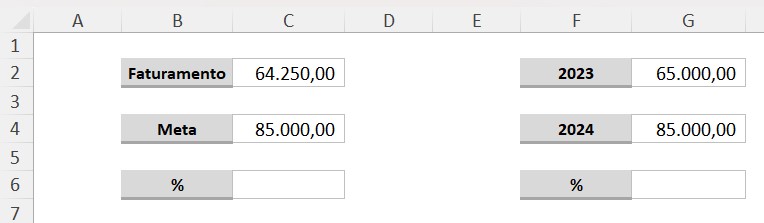
Ou seja, na primeira situação, gostaríamos de saber o percentual da meta atingida, levando em conta o faturamento adquirido e a meta estabelecida.
Como conseguir esse resultado?
Para isso, vá até o Copilot, acessando o link ao lado: COPILOT
Na caixa de mensagem, descreva sua situação. Lembre-se de ser detalhista, isso vai garantir que o resultado seja mais assertivo:
“Olá, tudo bem?
Eu gostaria que você me ajudasse a calcular porcentagem no Excel.
Eu tenho 2 situações. Na primeira delas, tenho o faturamento e a meta e gostaria de calcular o percentual de meta atingida pelo vendedor. Como posso fazer? Quais informações precisa para me ajudar a resolver isso no Excel?”
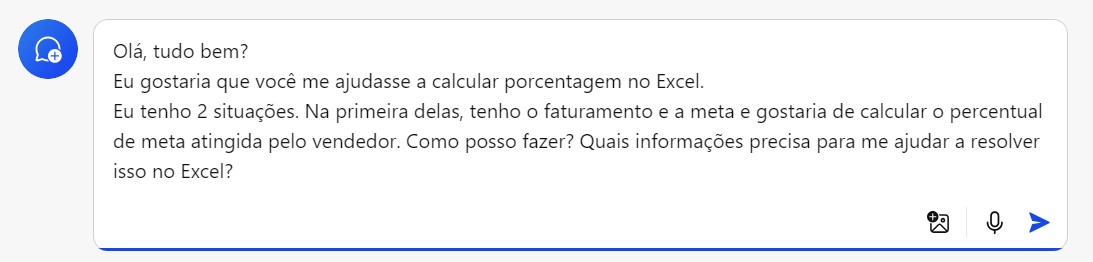
Em seguida, envie com o ENTER do teclado e perceba que o Copilot nos traz as instruções necessárias sobre o tema, indicando como fazer o cálculo de porcentagem e a configuração da célula:
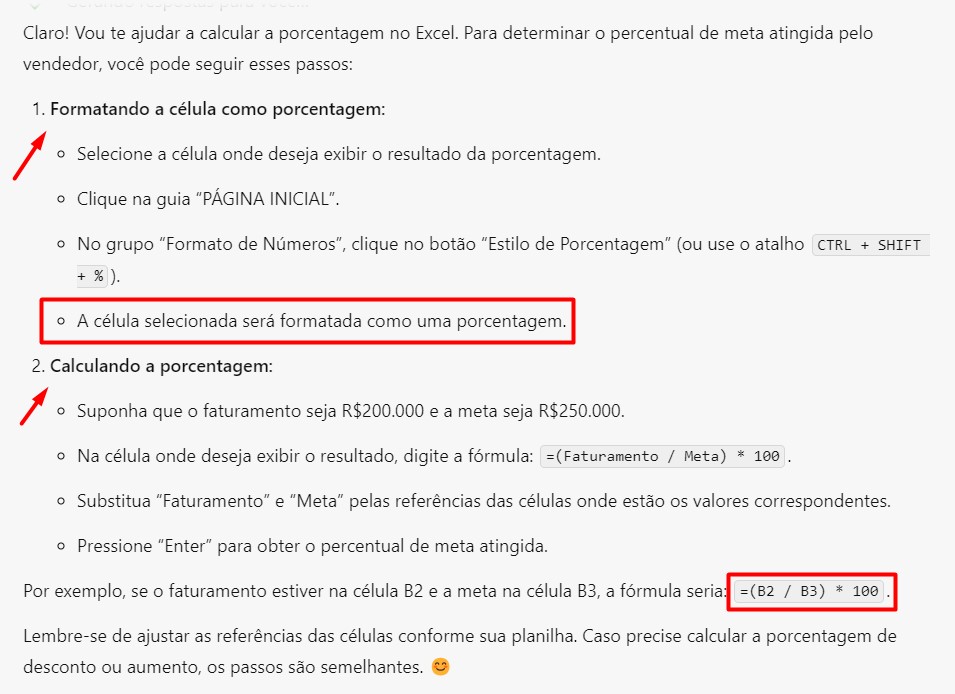
Voltando ao Excel, vamos colocar em prática as dicas repassadas.
Sendo assim, na célula C6, aplique o sinal de igual “=” e selecione o valor de Faturamento (C2) e faça a divisão pelo valor da Meta (C4), chegando a este resultado:
=(C2/C4)
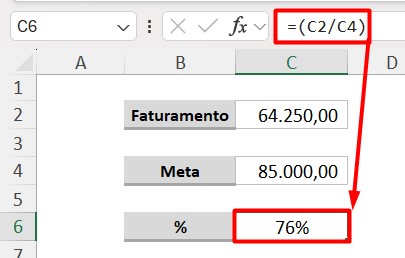
Ou seja, atingimos 76% da meta estabelecida.
Para um resultado assertivo, não se esqueça de configurar o resultado para porcentagem, conforme indicação do Copilot:
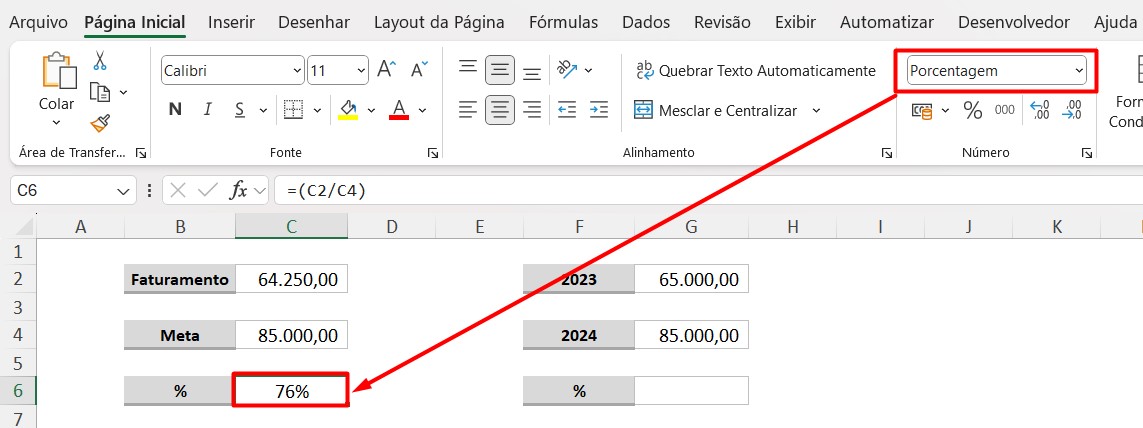
Calculando o Percentual de Crescimento no Excel com Copilot
Mas, ainda temos mais um caso para resolver.
Já na segunda situação, gostaríamos de saber qual o percentual do meu crescimento comparando o ano de 2023 e 2024.
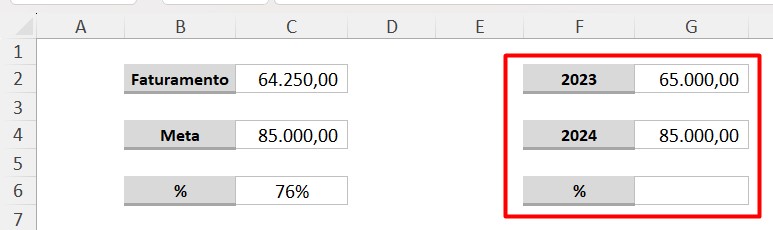
Dito isso, volte ao Copilot e na caixa de mensagem, descreva sua dúvida:
“Legal deu certo. Assim, vamos para a outra situação. Tenho o faturamento do ano de 2023 na célula G2 e a projeção que pretendo faturar em 2024 na célula G4, quero entender qual meu percentual de crescimento. Consegue me ajudar?
Faça uma adaptação da fórmula só para copiar e colar no Excel”

E ao enviar com o ENTER do teclado, você receberá esse resultado:
Copie a fórmula indicada pelo o Copilot.
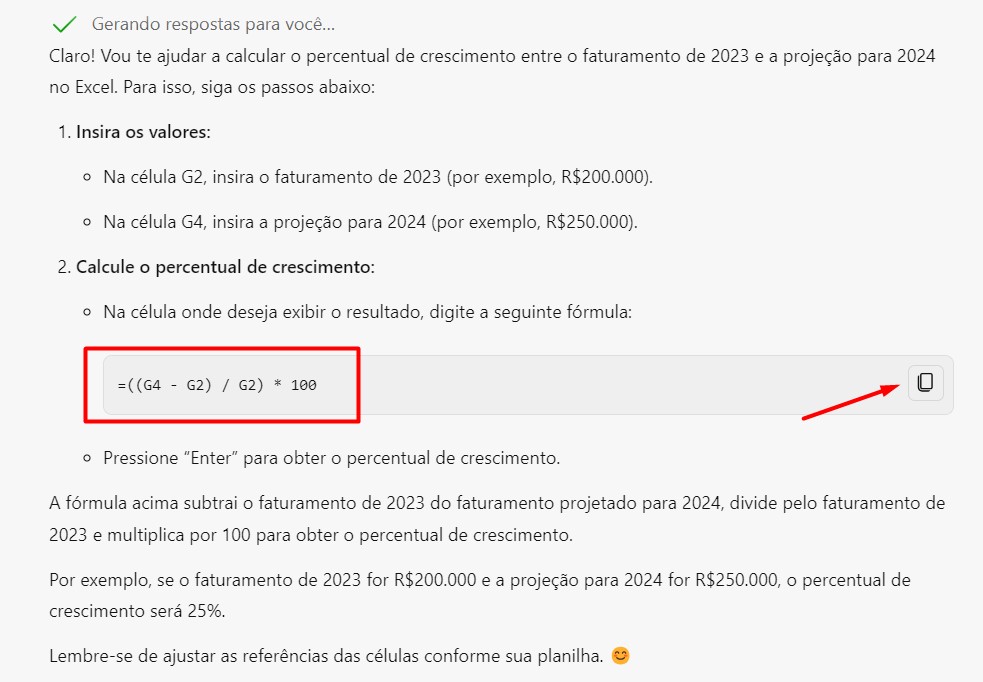
Depois, volte ao Excel e cole a função na célula G6, e retire a multiplicação pelo 100, assim você vai conseguir o resultado desejado de 31%:
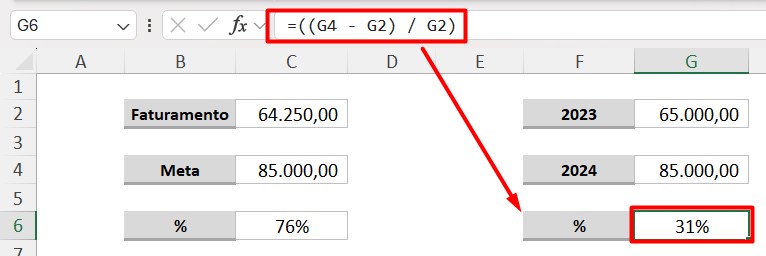
Portanto, colocando em prática as dicas apresentadas acima, você vai ser capaz de aprimorar seu conhecimento, trazer resultados precisos e mais eficientes da sua base de dados no Excel.
Curso de Excel Completo
Quer aprender Excel do Básico ao Avançado, passando por Dashboards? Clique na imagem abaixo e saiba mais sobre este Curso de Excel Completo.


![capa Resumo semanal [julho] resumo julho 3 de 4](https://ninjadoexcel.com.br/wp-content/uploads/2020/07/capa-Resumo-semanal-julho-1-304x170.jpg)




![COMO-CRIAR-GRÁFICO-DE-BARRAS-NO-EXCEL-[ATUALIZADO] Como Criar GRÁFICO DE BARRAS no Excel [ATUALIZADO]](https://ninjadoexcel.com.br/wp-content/uploads/2023/08/COMO-CRIAR-GRAFICO-DE-BARRAS-NO-EXCEL-ATUALIZADO-304x170.jpg)